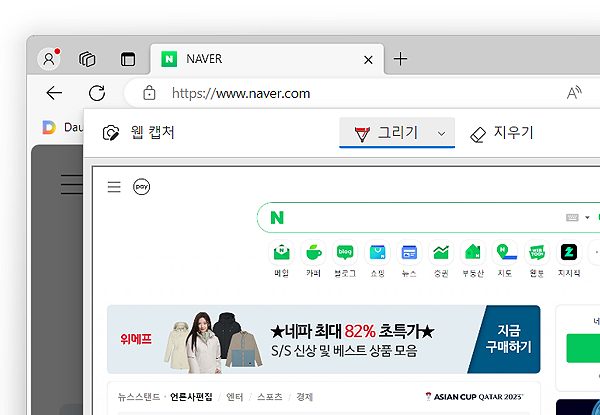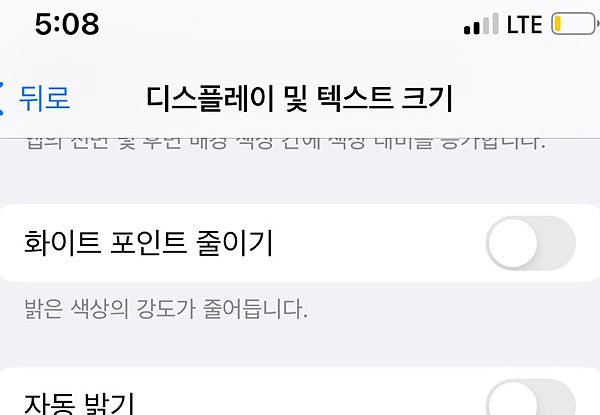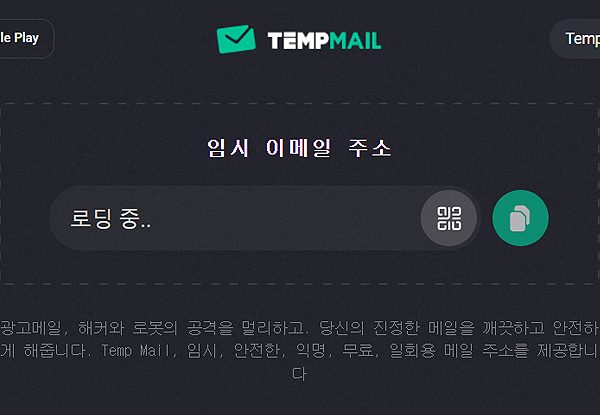윈도우11 제어판 실행 방법 및 바탕화면에 아이콘 생성하기
윈도우11 제어판 실행 방법 및 바탕화면에 제어판 아이콘 생성하는 방법 안내 글입니다. 주제와 같이 제어판 실행 방법에 대한 안내를 해드리며, 제어판 위치를 못찾았거나, 어디에 있는지 모르셨던 분들은 아래 내용을 참고해 보시길 바랍니다.
또한, 제어판을 자주 이용하시는 분들을 위해 아이콘 생성하는 방법도 정리해 두엇으니 함께 읽어보시면 되겠습니다.
윈도우11 제어판 실행 방법 및 바탕화면에 아이콘 생성하기
1. 제어판 실행을 위해, <윈도우키>+<r>을 눌러주세요.
2. 실행 창이 열리셨다면, ‘control’을 입력 후 [확인]을 눌러주시면 됩니다.
3. 제어판이 실행되며, 원하는 작업을 진행해 주시면 됩니다.
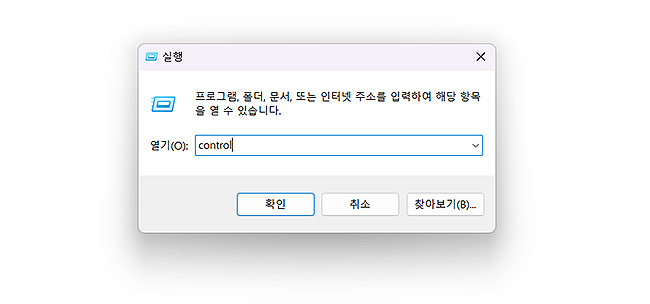
4. 검색 창의 ‘제어판’을 검색해 실행도 가능합니다.
*실행이 오류로 안열릴 시 참고해보세요.
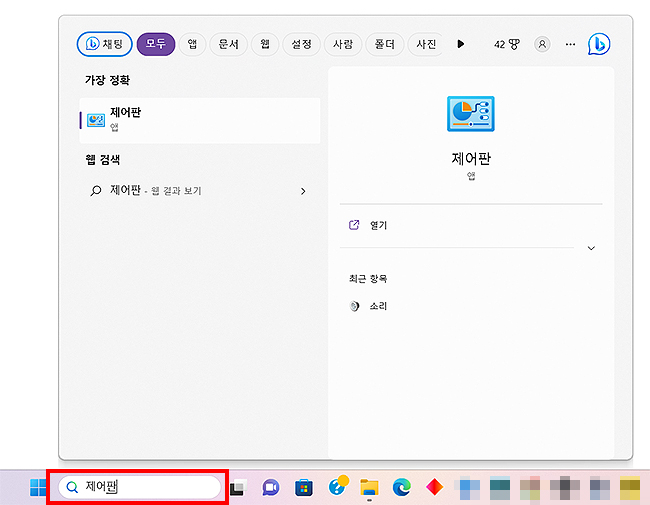
5. ‘;’윈도우 탐색기’에서 ‘제어판’을 검색해 실행도 가능합니다.
*총 3가지의 방법을 통해 실행이 가능하며, 제어판을 자주 이용하시는 분들이라면 아래의 아이콘 추가 방법도 참고해 보시길 바랍니다.
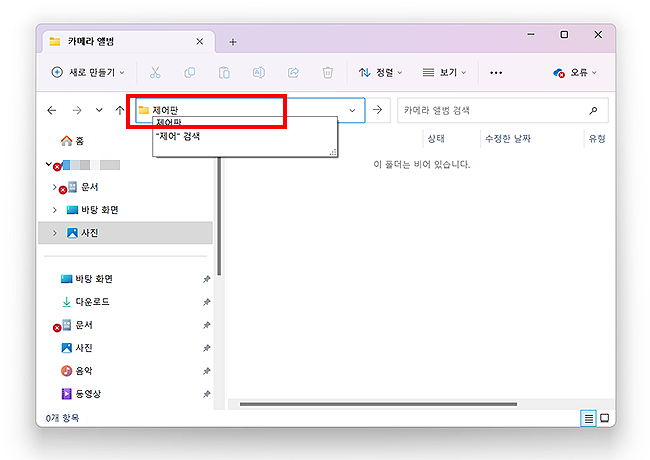
6. <윈도우 키>+<i>를 눌러 설정을 열어주세요.
*설정이 열리신 분들은 왼쪽에 [개인설정] -[테마] 메뉴를 눌러주시면 됩니다.
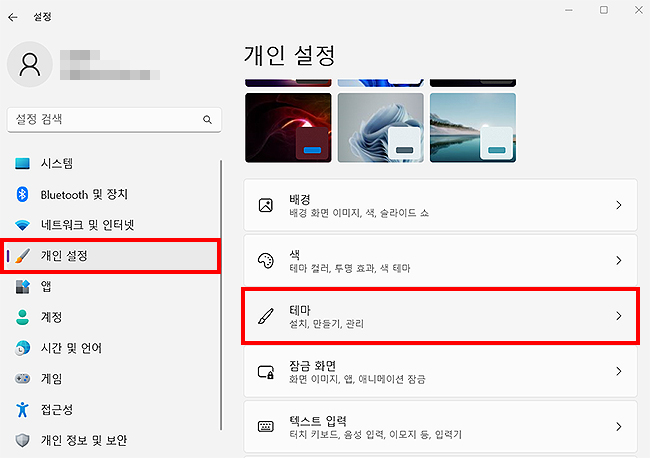
7. ‘테마’ 페이지로 오신 분들은 ‘관련 설정’에 [바탕 화면 아이콘 설정]을 눌러주세요.
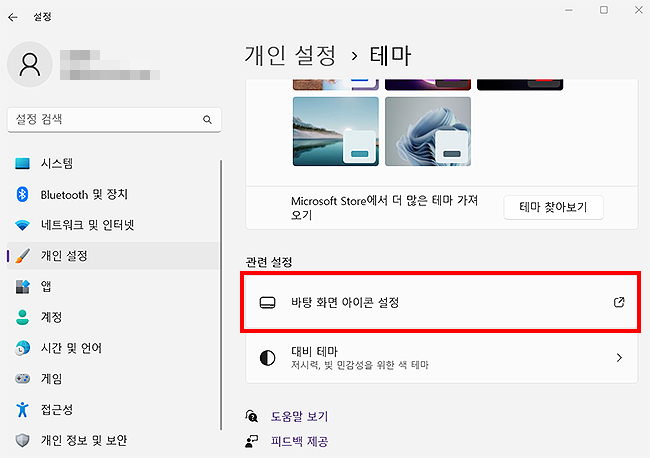
8. ‘바탕 화면 아이콘 설정’ 창이 열리신분들은 목록 중, [제어판] 선택 후, [확인]을 눌러주시면 됩니다.
*제어판 외에, ‘컴퓨터’, ‘휴지통’, ‘문서’, ‘네트워크’도 추가할 수 있으며, 바탕화면에 추가하고 싶은 아이콘이 있다면 선택해 주시면 됩니다.
*[아이콘 변경]을 통해, 기본 아이콘을 변경할 수도 있습니다.
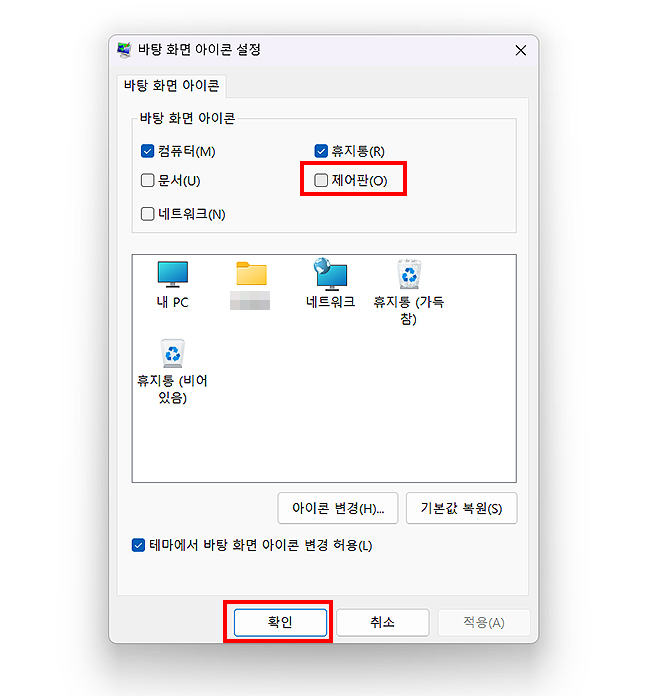
바탕화면으로 이동해 보시면, 제어판 아이콘이 추가 된 걸 확인하실 수 있을 겁니다. 간편하게, 실행할 수 있게 됐으며, 제어판을 시작 표시줄의 추가하는 방법도 생각해 볼 수 있습니다.
이상으로 ‘윈도우11 제어판 실행 방법 및 바탕화면에 아이콘 생성하기’에 대한 안내 글이었습니다. 주제 그대로 제어판 실행 또는 아이콘을 만드는 과정이며, 해당 안내가 필요하신 분들이라면 위 내용을 참고해 보시길 바랍니다.
*제어판 실행은 총 3가지 방법으로 실행할 수 있으며, 제어판 아이콘 및 윈도우 기본 아이콘도 추가시킬 수 있습니다.
‘제어판’ 관련 팁 :
- 제어판의 설정으로는 크게, ‘시스템 및 보안’, ‘사용자 계정’, ‘네트워크 및 인터넷’, ‘시계 및 국가’, ‘모양 및 개인 설정’, ‘접근성’, ‘하드웨어 및 소리’, ‘프로그램’ 등을 설정 및 관리할 수 있습니다.
- 컴퓨터의 전반적인 설정을 할 수 있으며, 필요한 설정에 따라 메뉴를 선택해 이용해 주시면 됩니다.
‘윈도우11’ 관련 다른 글 :